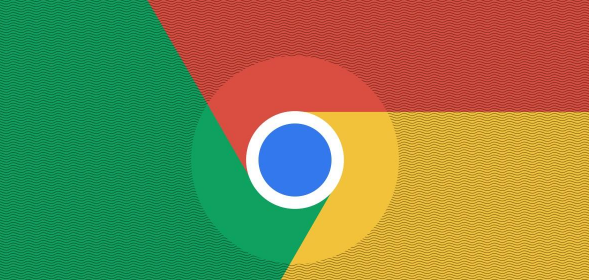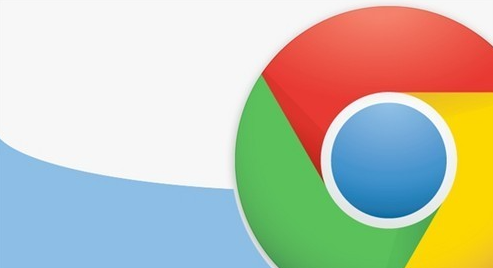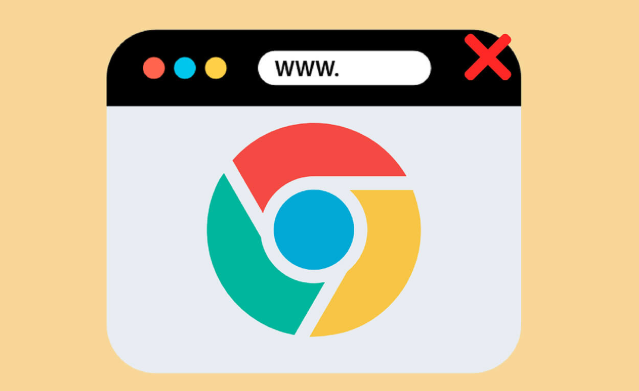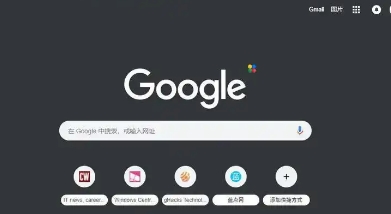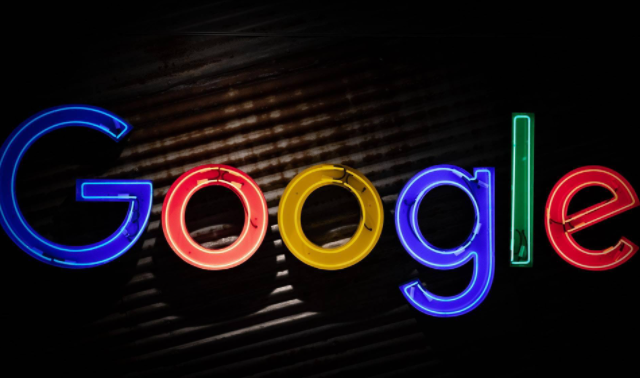以下是关于Google浏览器官方下载慢的处理办法教程:
1. 启用多线程下载
- 在Chrome地址栏输入`chrome://flags/enable-parallel-downloading`,找到“Parallel downloading”选项并改为“Enabled”,重启浏览器后生效。此设置可同时建立多个下载连接,显著提升大文件下载速度。
2. 检查网络连接与带宽
- 使用`Speedtest`等工具测试网速,确保下载速度符合预期。若网络不稳定,尝试重启路由器或切换至有线连接。同一网络下若有其他设备占用带宽,可暂时关闭无关设备的网络连接。
- 在命令提示符(Windows)或终端(macOS)中输入`ipconfig/flushdns`(Windows)或`sudo killall -HUP mDNSResponder`(macOS),刷新DNS缓存以优化网络响应。
3. 清理浏览器缓存与释放资源
- 进入“设置”→“隐私和安全”→“清除浏览数据”,选择“所有时间”并勾选“缓存图片和文件”“Cookie及其他网站数据”,点击“清除”以释放存储空间。
- 按`Shift+Esc`打开任务管理器,结束占用内存过高的标签页或后台进程,确保下载任务获得足够系统资源。
4. 禁用不必要的扩展程序
- 进入“更多工具”→“扩展程序”,禁用或删除不常用尤其是与下载相关的插件(如广告拦截工具),避免其干扰下载流程。
5. 调整浏览器与系统设置
- 在“设置”→“隐私和安全”中,关闭“预加载页面以便更快地浏览和搜索”选项,减少后台资源占用。
- 确保Chrome和操作系统均为最新版本。进入“帮助”→“关于Google Chrome”检查更新,或通过系统设置更新Windows/macOS。
6. 使用专业下载工具
- 安装第三方下载管理器(如`Internet Download Manager`或`Free Download Manager`),并将其设置为默认下载工具。此类工具支持多线程加速和断点续传,可大幅提升下载效率。
7. 重置或重装浏览器
- 若上述方法无效,可尝试重置Chrome设置:进入“设置”→“重置设置”,恢复默认配置后重新设置。若问题依旧,卸载Chrome并访问官网下载最新版重新安装。